在Excel中创建棒棒糖图
虽然棒棒糖图与柱状图或条形图的作用相同,但它的外观更加美观且独特,能够更吸引读者的注意力。本教程将提供一个分步指南,向您展示如何在Excel中创建棒棒糖图。下图是棒棒糖图和柱状图之间的对比截图。

在Excel中创建具有相同椭圆颜色的棒棒糖图
在Excel中创建具有不同椭圆颜色的垂直棒棒糖图
在Excel中创建具有相同或不同椭圆颜色的水平棒棒糖图
使用一款神奇的工具轻松创建垂直或水平棒棒糖图
下载示例文件
视频:在Excel中创建棒棒糖图
在Excel中创建具有相同椭圆颜色的棒棒糖图
假设您想根据以下截图中的数据创建一个棒棒糖图,请按照以下步骤操作以完成它。
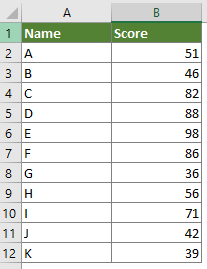
1. 选择整个数据区域,点击 插入 > 插入柱形图或条形图 > 簇状柱形图,如果您想创建一个垂直棒棒糖图的话。
如果您想创建一个水平棒棒糖图,请点击 插入 > 插入柱形图或条形图 > 簇状条形图。请参见截图:

2. 然后,工作表中会插入一个簇状柱形图或簇状条形图。保持图表选中状态,然后点击 设计 > 添加图表元素 > 误差线 > 标准误差。
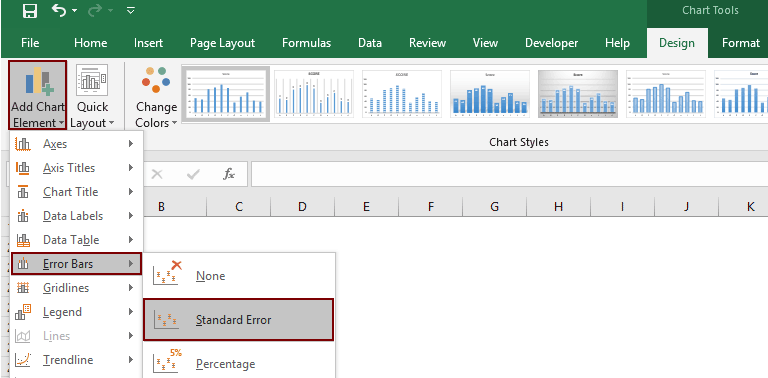
3. 在图表中选择并右键单击误差线,然后从右键菜单中选择 设置误差线格式。
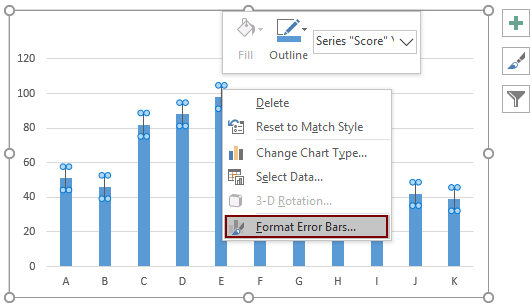
4. 在打开的 设置误差线格式 面板中,并在 误差线选项 标签下,您需要进行如下配置。

现在图表显示如下。

5. 在 设置误差线格式 面板中,您需要继续进行如下配置。
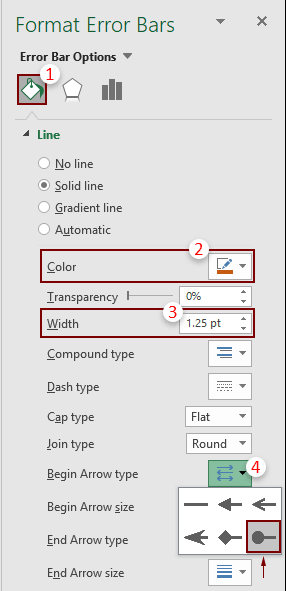
图表显示如下截图所示。

6. 现在您需要隐藏图表中的柱形条。点击选择柱形条,进入 设置数据系列格式 面板,然后进行如下配置。

现在棒棒糖图已经完成了。
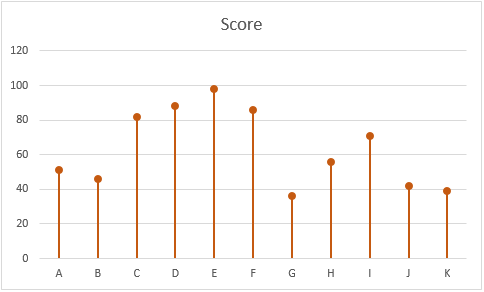
注意:如果您想用不同的颜色标记椭圆,请尝试以下方法。
在Excel中创建具有不同椭圆颜色的垂直棒棒糖图
如果您想在Excel中创建具有不同椭圆颜色的棒棒糖图,请按照以下步骤操作。
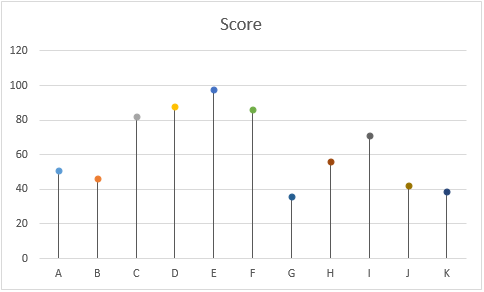
1. 选择所有数据,点击 插入 > 插入折线图或面积图 > 带数据标记的折线图。

2. 在创建的图表中,右键单击折线并从上下文菜单中选择 设置数据系列格式。

3. 在打开的 设置数据系列格式 面板中,点击 填充与线条 标签,在 线条 部分选择 无线条。
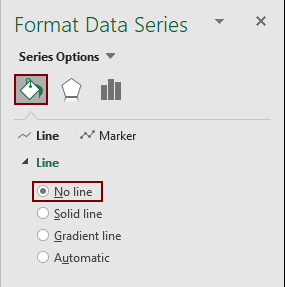
然后,图表中的折线被隐藏,如下截图所示。

4. 保持标记选中状态,然后点击 设计 > 添加图表元素 > 误差线 > 标准误差。

5. 在图表中选择误差线,进入 设置误差线格式 面板,然后进行如下配置。

现在图表显示如下截图所示。

6. 点击任意一个标记以选择它们全部,进入 设置数据系列格式 面板,然后进行如下配置。
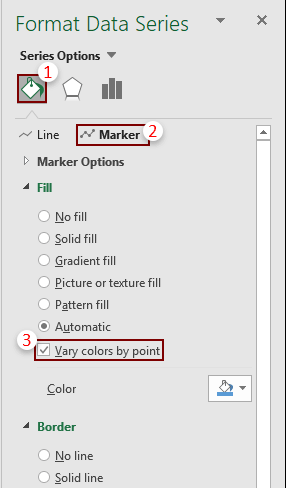
现在具有不同椭圆颜色的棒棒糖图已完成,如下截图所示。
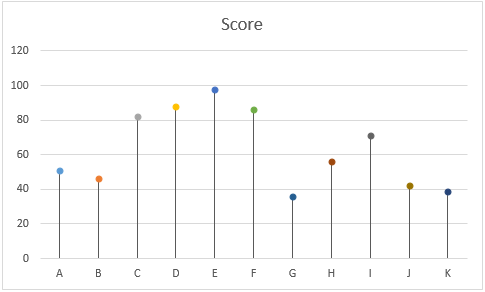
在Excel中创建具有相同或不同椭圆颜色的水平棒棒糖图
在本节中,您将学习如何在Excel中创建具有相同或不同椭圆颜色的水平棒棒糖图。
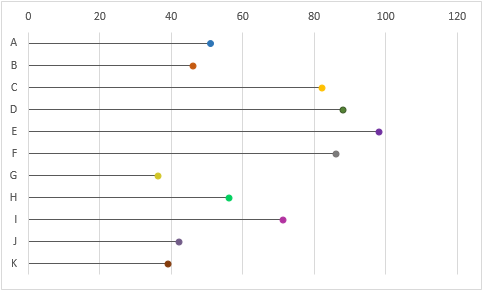
1. 在原始数据表旁边创建一个辅助列,如下所示。
注意:对于公式中的数字11,它代表基于原始轴标签将在图表中创建的柱形条数量。在我的情况下,A列中有11个轴标签,因此我在公式中指定数字11。您可以根据自己的轴数据进行更改。

2. 选择轴标签的范围和数据范围(这里我选择范围A1:B12),然后点击 插入 > 插入柱形图或条形图 > 簇状条形图。

3. 然后在当前工作表中创建了一个簇状条形图。请右键单击垂直轴标签,然后从上下文菜单中选择 设置坐标轴格式。
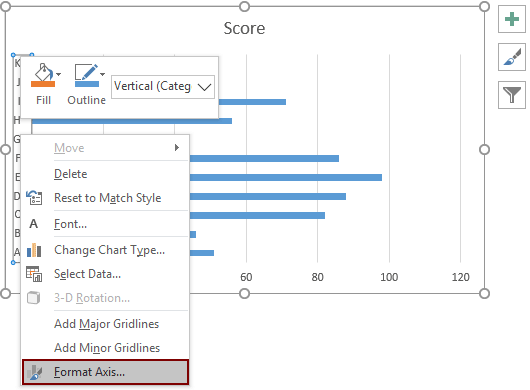
4. 在打开的 设置坐标轴格式 面板中,勾选 坐标轴选项 标签下的 类别逆序排列 复选框。
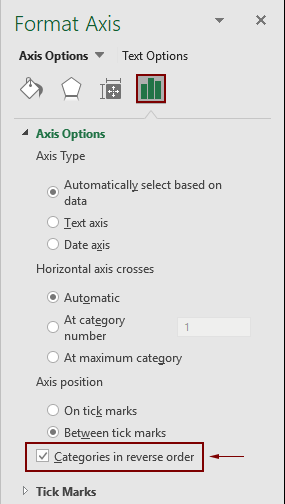
5. 右键单击图表中的任何数据系列,然后从右键菜单中点击 选择数据。
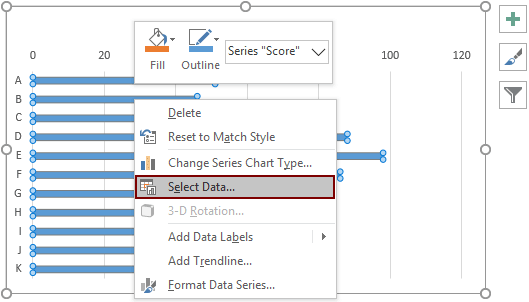
6. 在 选择数据源 对话框中,点击 添加 按钮。然后弹出一个 编辑系列 对话框,直接点击 确定 按钮而无需任何配置。
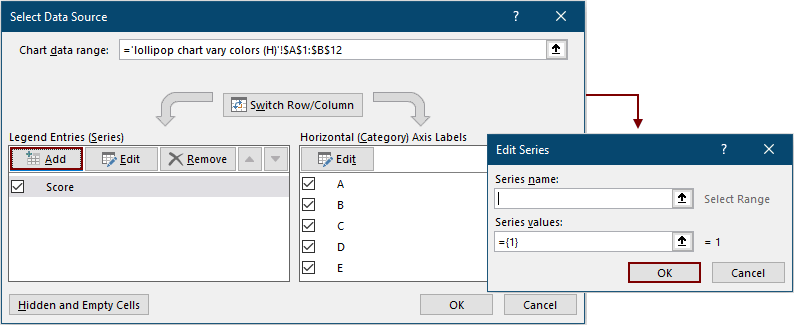
7. 当返回到 选择数据源 对话框时,您可以看到一个新的系列(Series2)已添加到 图例项(系列) 框中,点击 确定 保存更改并关闭对话框。
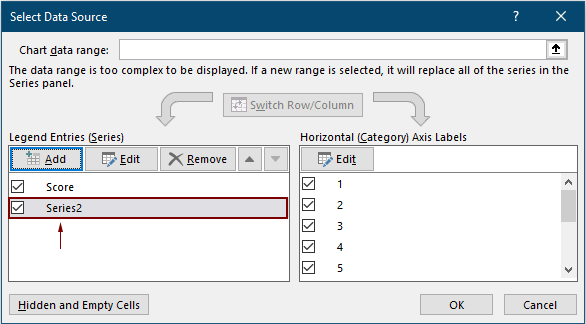
8. 右键单击图表中的任何数据系列,然后从右键菜单中选择 更改系列图表类型。

9. 在弹出的 更改图表类型 对话框中,将 Series2 的图表类型更改为 散点图,然后点击 确定 按钮。
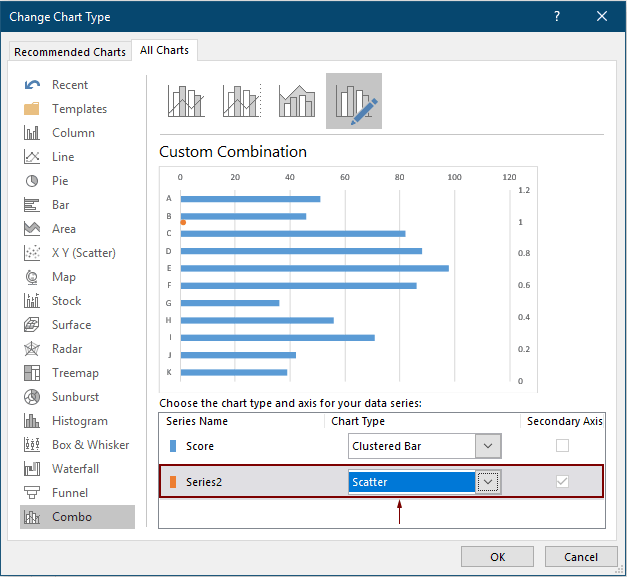
10. 右键单击图表中的任何数据系列,然后从右键菜单中点击 选择数据。

11. 在 选择数据源 对话框中,选择 图例项(系列) 框中的 Series2,然后点击 编辑 按钮。
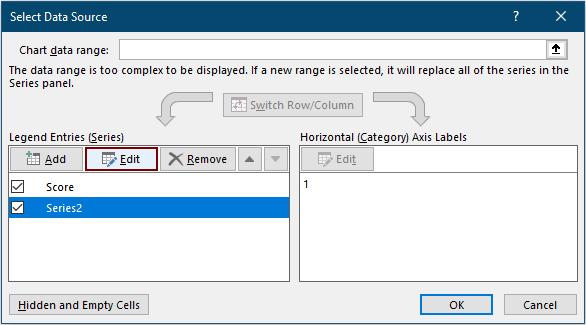
12. 在 编辑系列 对话框中,请进行如下配置。

13. 当返回到 选择数据源 对话框时,点击 确定 按钮保存更改。
现在图表显示如下。

14. 点击图表中的次坐标轴,然后进入 设置坐标轴格式 面板进行如下配置。
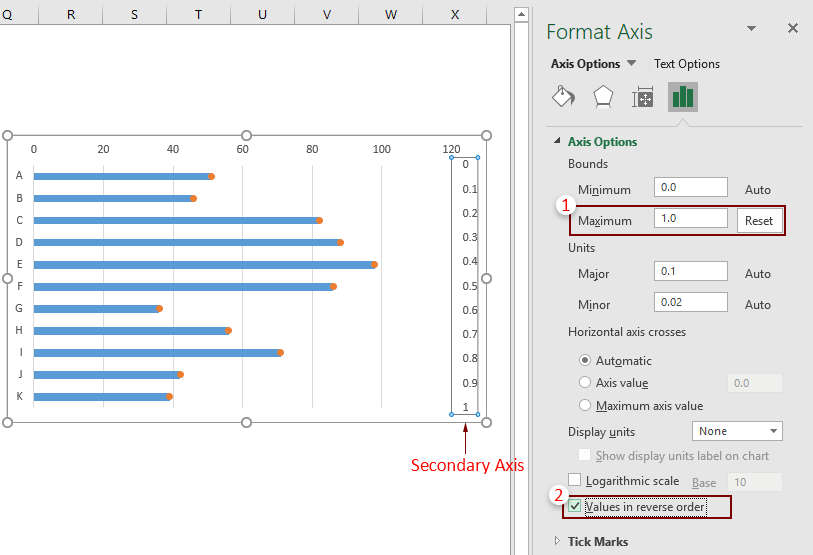
15. 从图表中移除次坐标轴。
16. 现在对柱形条进行如下配置。
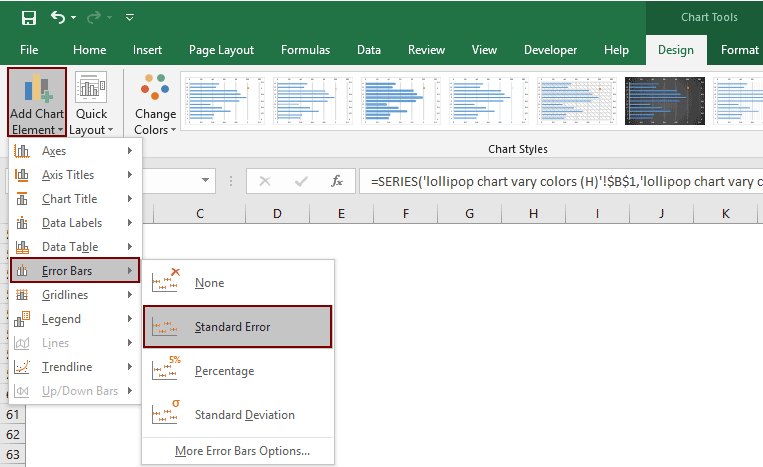
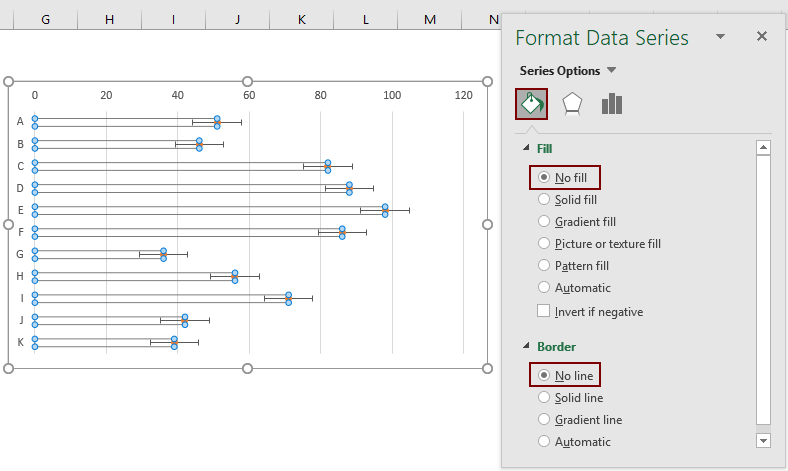
现在柱形条在图表中被隐藏了。
17. 选择误差线,进入 设置误差线格式 面板并进行如下配置。
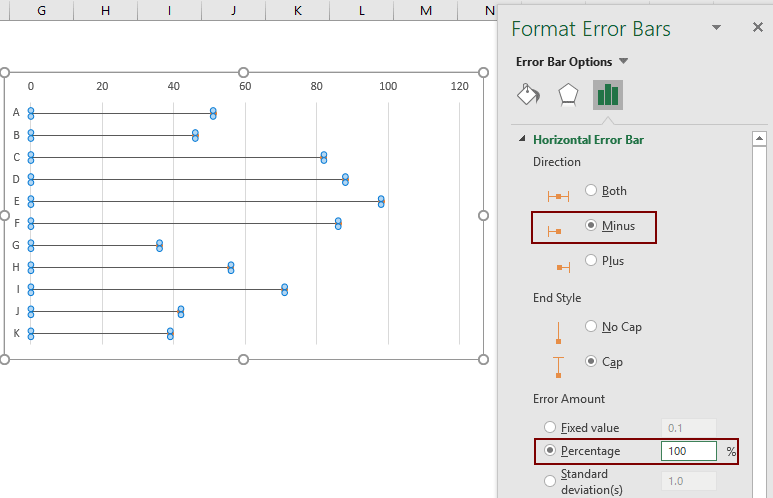
现在,如下截图所示,创建了一个具有相同椭圆颜色的水平棒棒糖图。

提示:如果您想为椭圆指定不同的颜色,请手动逐一更改它们的颜色。
请双击一个椭圆以单独选择它,进入 设置数据点格式 面板,启用 填充与线条 标签,点击 标记 标签,然后为其指定实心填充颜色和实心线条颜色。

最后,如下所示,显示了具有不同椭圆颜色的水平棒棒糖图。
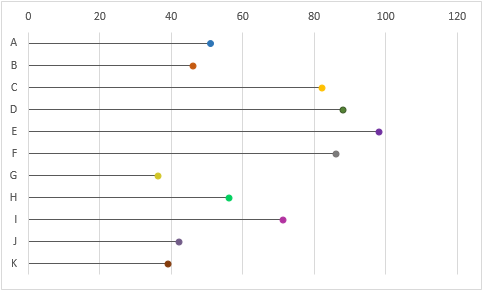
在Excel中轻松创建棒棒糖图
Kutools for Excel 的 棒棒糖图 功能可以帮助您仅需几次点击即可快速在Excel中创建垂直或水平棒棒糖图,如下演示所示。立即下载并试用! 30-天免费试用
下载示例文件
视频:在Excel中创建棒棒糖图
最佳的办公生产力工具
Kutools for Excel - 助您脱颖而出
| 🤖 | Kutools AI 助手: 基于智能执行革新数据分析:智能执行 | 生成代码 | 创建自定义公式 | 分析数据并生成图表 | 调用Kutools函数… |
| 热门功能:查找、突出显示或标记重复项 | 删除空行 | 合并列或单元格而不丢失数据 | 无公式四舍五入 ... | |
| 超级VLookup:多条件 | 多值 | 跨多表 | 模糊查找... | |
| 高级下拉列表:简易下拉列表 | 级联下拉列表 | 多选下拉列表... | |
| 列管理器: 添加指定数量的列 | 移动列 | 切换隐藏列的可见性状态 | 比较列以 选择相同和不同的单元格 ... | |
| 精选功能:网格聚焦 | 设计视图 | 增强编辑栏 | 工作簿与工作表管理器 | 资源库(自动文本) | 日期提取 | 合并工作表 | 加密/解密单元格 | 按列表发送电子邮件 | 超级筛选 | 特殊筛选(筛选粗体/斜体/删除线...) ... | |
| 顶级15个工具集:12 种文本工具(添加文本,删除特定字符 ...) | 50+ 种图表 类型(甘特图 ...) | 40+种实用 公式(基于生日计算年龄 ...) | 19 种插入工具(插入二维码,从路径插入图片 ...) | 12 种转换工具(小写金额转大写,汇率转换 ...) | 7 种合并与拆分工具(高级合并行,拆分Excel单元格 ...) | ... 及更多 |
Kutools for Excel拥有超过300项功能,确保您需要的功能只需一键即可实现...
Office Tab - 在Microsoft Office(包括Excel)中启用标签式阅读和编辑
- 一秒内在数十个打开的文档之间切换!
- 每天为您减少数百次鼠标点击,告别鼠标手。
- 当查看和编辑多个文档时,您的生产力提高50%。
- 为Office(包括Excel)带来高效的标签页,就像Chrome、Edge和Firefox一样。
